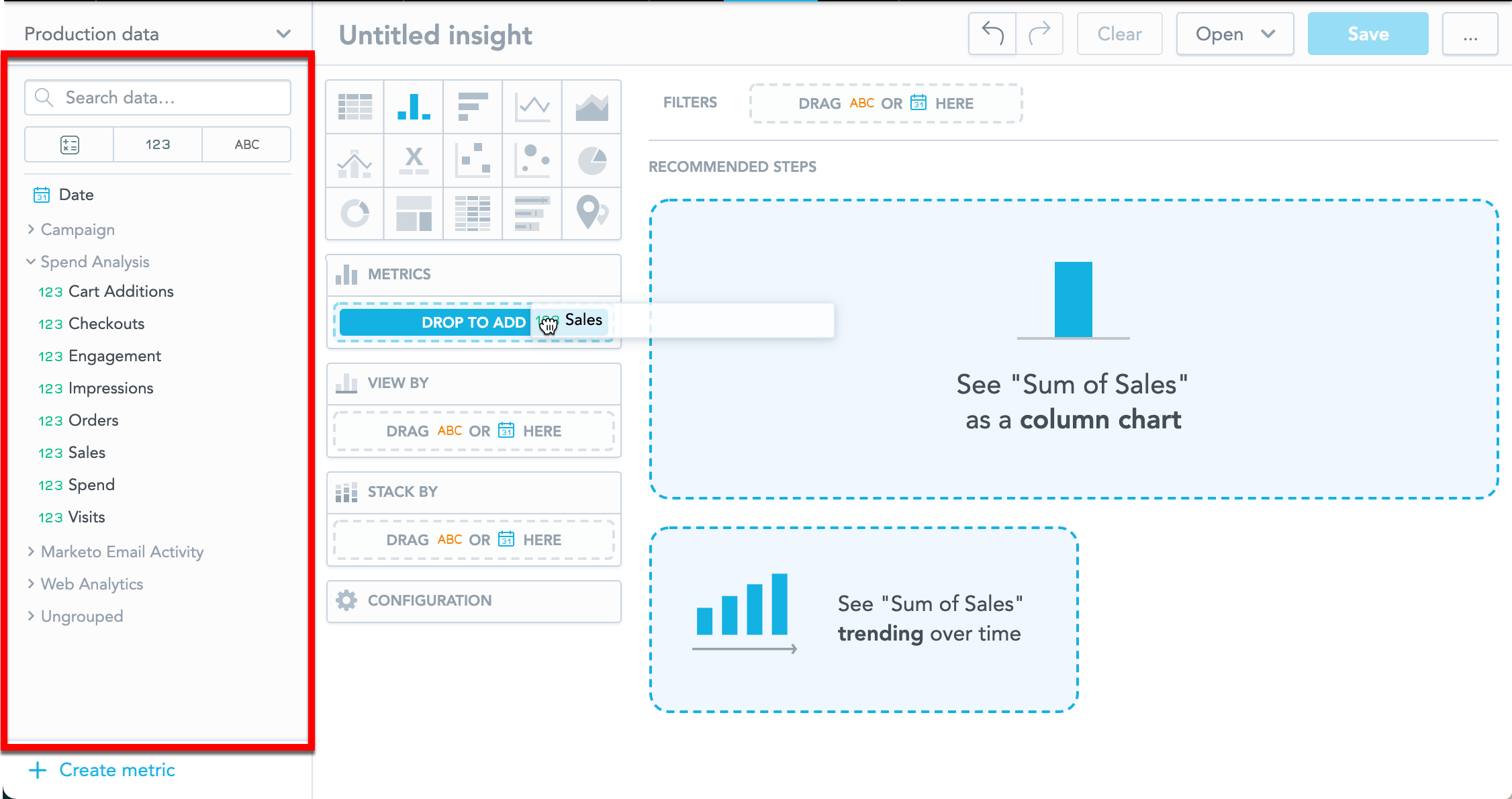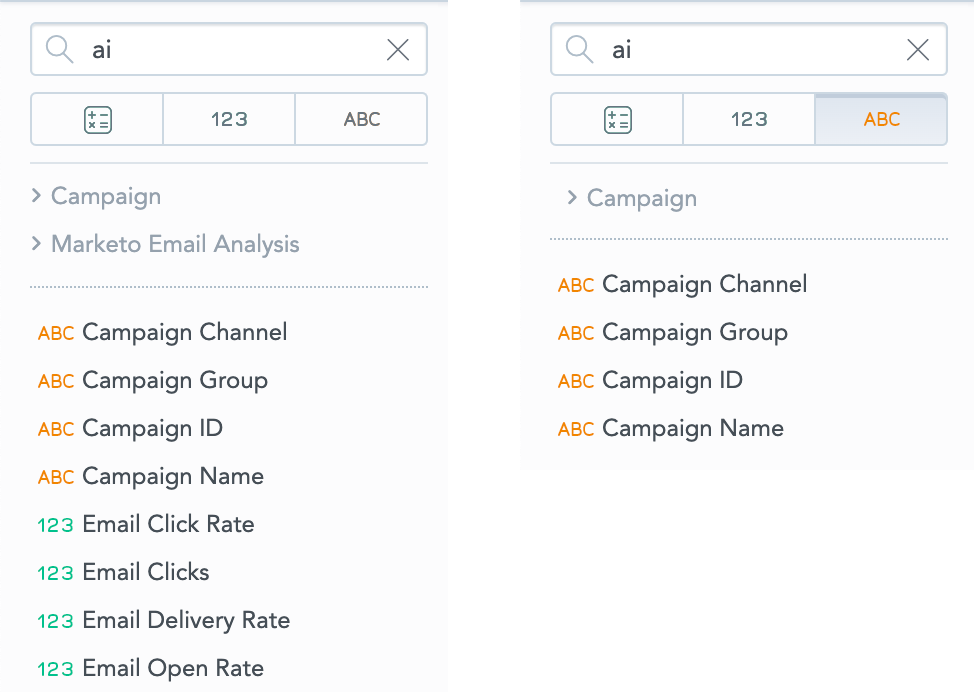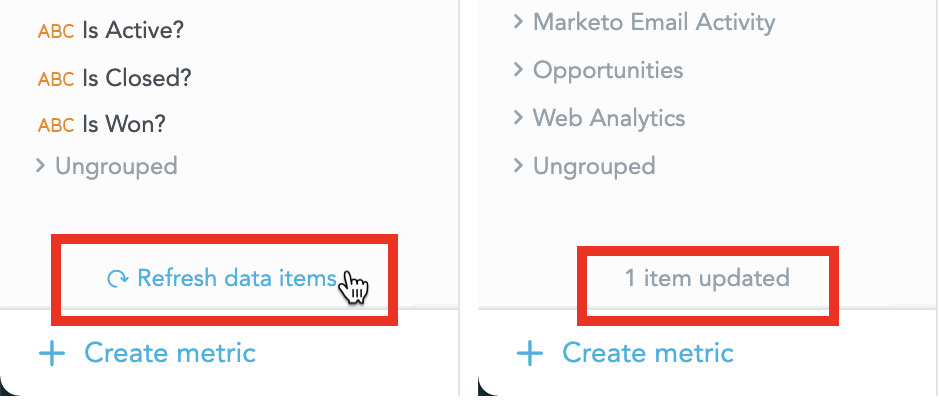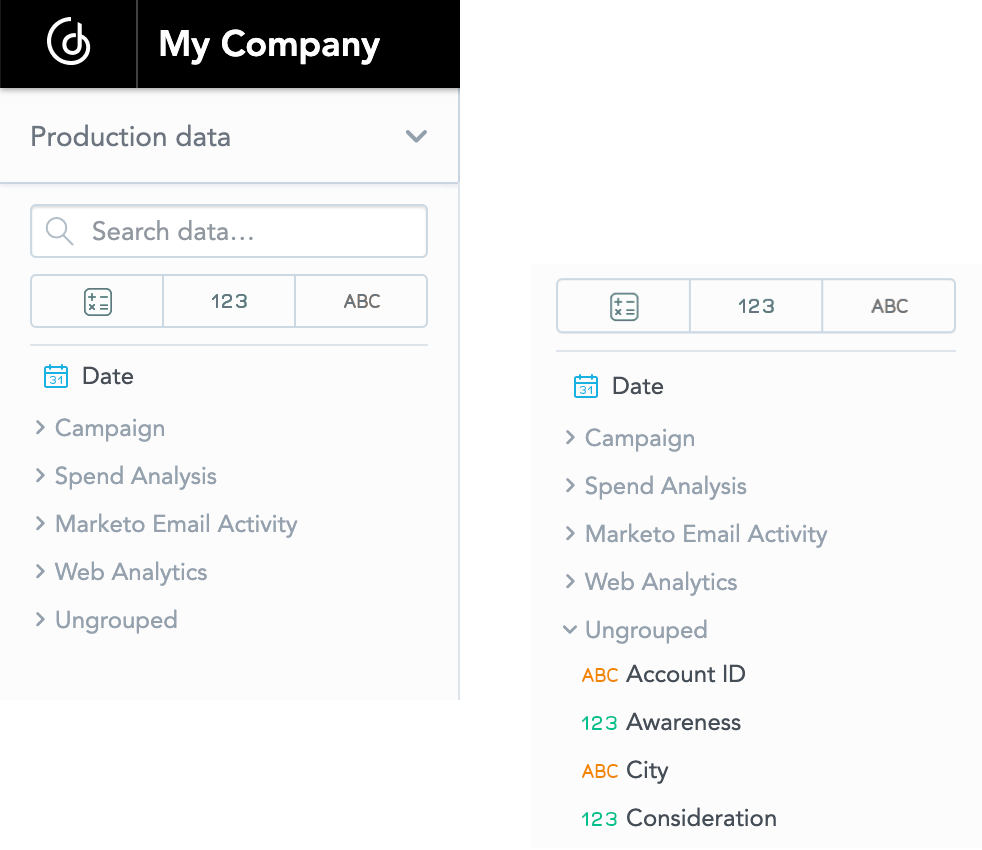Catálogo de datos en Analytical Designer
Descripción general
El catálogo de datos en Analytical Designer contiene atributos, hechos y métricas que están disponibles para su uso en las perspectivas.
El catálogo de datos tiene tres pestañas que muestran una de cada tipo: hechos, métricas o atributos.
Para añadir elementos desde el catálogo de datos a su perspectiva, arrástrelos y suéltelos en la sección apropiada de la perspectiva. Para más información sobre la creación de perspectivas, vea Crear perspectivas.
El catálogo de datos solo muestra elementos relevantes para su perspectiva. Los elementos que no se pueden añadir se ocultan. Después, Analytical Designer muestra un mensaje en el catálogo de datos para informarle. Para más información, vea la sección de preguntas frecuentes a continuación.
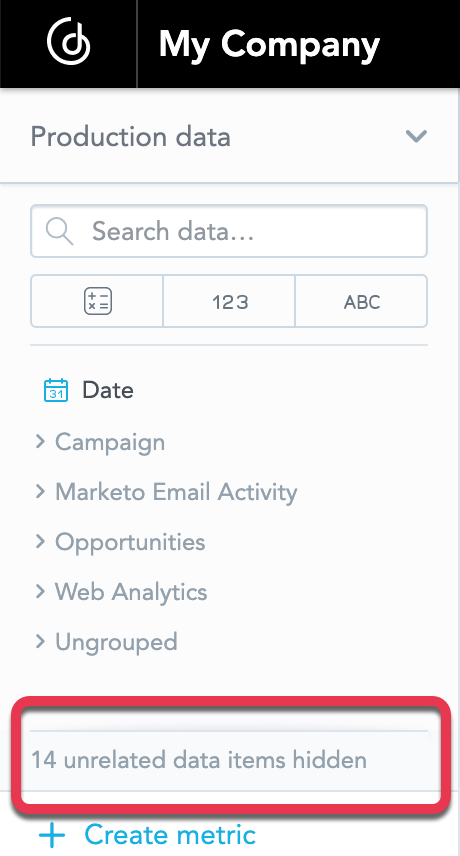
Buscar elementos
Puede utilizar la barra de búsqueda en el catálogo de datos para buscar los hechos, métricas y atributos que necesita.
Analytical Designer escanea todos los nombres de los elementos y muestra todos los que contienen las palabras buscadas.
Si organiza su catálogo, Analytical Designer escanea también los nombres de los grupos. Para más información, vea Organizar el catálogo de datos.
Cuando cambia a otra pestaña, los resultados de la búsqueda se ajustan para corresponderse con los elementos que se muestran en esa pestaña.
Actualizar el catálogo de datos
Para actualizar los datos en su catálogo de datos, pase el ratón por encima del catálogo para mostrar el botón de actualizar y haga clic en él.
Analytical Designer recupera todos los cambios, muestra el número de elementos cambiados y también actualiza la perspectiva para reflejar los cambios.
Organizar el catálogo de datos
Todos los hechos, métricas y atributos en el catálogo de datos se ordenan alfabéticamente en una sola lista.
Para ayudar a los usuarios a encontrar los elementos relacionados y agruparlos visualmente, los administradores pueden utilizar el ajuste de la plataforma ADCatalogGrouping. Para más detalles, vea Configurar varias funciones a través de los ajustes de la plataforma.
De forma predeterminada, ADCatalogGrouping está desactivado .
Para agrupar hechos, métricas y atributos, tiene las siguientes dos opciones:
- Agrupar usando carpetas El valor de ajuste de la plataforma es
ByFolders. - Agrupar por etiquetas El valor del ajuste de la plataforma es
ByTagNamingConvention.
Visualmente, ambas opciones son iguales. Para las diferencias, vea las secciones a continuación.
Los grupos y los elementos que contienen se ordenan alfabéticamente.
Los elementos que no pertenecen a ningún grupo se muestran en Sin grupo. El grupo Sin grupo es siempre el último en la lista.
Para más información sobre cómo editar los ajustes de la plataforma, vea Configurar varias funciones a través de los ajustes de la plataforma.
Agrupar por carpetas
Utilice carpetas si quiere localizar sus nombres en Analytical Designer. Los nombres de las carpetas pueden contener caracteres especiales y letras mayúsculas. No obstante, cada elemento solo puede pertenecer a una sola carpeta o grupo.
Para agrupar por carpetas, establezca el ajuste de la plataforma ADCatalogGrouping a ByFolders. Para más detalles, vea Configurar varias funciones a través de los ajustes de la plataforma.
Para más información sobre la localización, vea Localización de metadatos.
Agrupar por etiquetas
Utilice etiquetas si quiere añadir un elemento a varios grupos y no necesita localización.
Puede añadir etiquetas en la sección Gestionar en el portal de GoodData. Consulte más información en Agregar una etiqueta a un hecho, Agregar una etiqueta a una métrica y Agregar una etiqueta a un atributo.
Las etiquetas solo pueden contener letras minúsculas y ningún espacio en blanco. Para mostrar nombres de grupo fáciles de usar, GoodData ofrece el siguiente mecanismo de análisis:
- Las etiquetas deben comenzar por
adgroup_ - El carácter
_(guion bajo) se reemplaza con un espacio en blanco - Cada palabra situada tras
_(guion bajo) se pone en mayúsculaadgroup_web_analytics= Web Analytics - Para poner en mayúscula una letra dentro de una palabra, use
^(acento circunflejo)adgroup_campaign^a_donations= CampaignA Donations - Para comenzar una palabra con letra minúscula, añada
__(dos guiones bajos) antes de la palabraadgroup_spend__analysis= Spend analysis
Para agrupar por etiquetas, establezca el ajuste de la plataforma ADCatalogGrouping a ByTagNamingConvention. Para más detalles, vea Configurar varias funciones a través de los ajustes de la plataforma.
Estado predeterminado de las carpetas
De forma predeterminada, todas las carpetas en su catálogo de datos están contraídas. Si quiere que todos los elementos incluidos en los grupos estén visibles cuando acceda a Analytical Designer, establezca el ajuste de la plataforma ADCatalogGroupsExpanded en verdadero.
Para más detalles, vea Configurar varias funciones a través de los ajustes de la plataforma.
Añadir elementos al catálogo de datos
Puede añadir elementos nuevos de las siguientes maneras:
- Cargando un archivo CSV con sus datos para añadir elementos nuevos a su catálogo de datos. Para más detalles, vea Cargar archivos CSV a un espacio de trabajo.
- Haciendo clic en Crear métrica en la parte inferior del catálogo para utilizar un editor. Para más detalles, vea Create and Save a Metric.
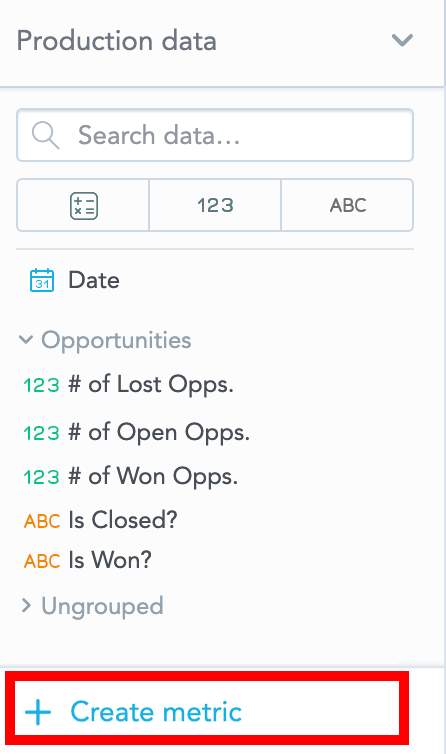
Información adicional
Para más información, vea Preguntas frecuentes de Analytical Designer.